互联网从不睡觉,这意味着你可以全天候盯着灯光明亮的显示屏,这可能会扰乱你的睡眠,并给你的眼睛带来压力。通过在Web浏览器中启用暗模式来调暗灯光。
启用此类功能的方式取决于您使用的浏览器和设备的操作系统。黑暗模式不会改变你访问的页面的颜色–这是由网站开发人员设置的–但它会让浏览器的工具栏和设置页面更容易查看,特别是当你坐在黑暗的房间里的时候。以下是如何在Chrome、Firefox、Safari和Edge中启用黑暗模式。
- 启用操作系统暗模式
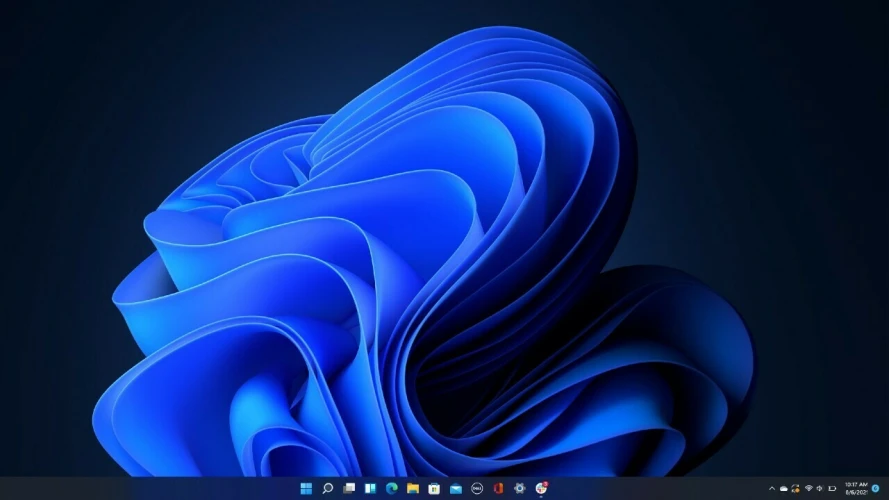
在游戏的这一点上,大多数主流浏览器都会跟随你的操作系统。如果你想让你的浏览器使用黑暗模式,在操作系统范围内设置它应该可以解决所有问题。以下是如何在你的所有设备上做到这一点:
- Windows 10:打开设置>个性化>颜色,然后从下拉菜单中选择黑暗主题。
- Windows 11:打开设置>系统>个性化,然后选择一个预先存在的主题或更改系统颜色。
- MacOS:转到系统首选项>常规,然后选择黑暗(如果您希望主题根据一天中的时间更改,则选择自动)。
- IOS:进入设置>显示和亮度,然后点击黑暗主题(或启用自动来计划何时应该使用该功能)。你也可以打开控制中心,长按亮度着色器,然后选择黑暗模式图标。
- Android:这将取决于你的手机制造商,但你应该能够打开你设备的显示设置,并启用黑色主题。设置选项应允许您计划该功能。检查下拉快速设置屏幕中是否有黑暗模式选项。
如果行不通,您可以按照以下说明在各个程序中更改浏览器的主题。
- 在Chrome中设置暗模式
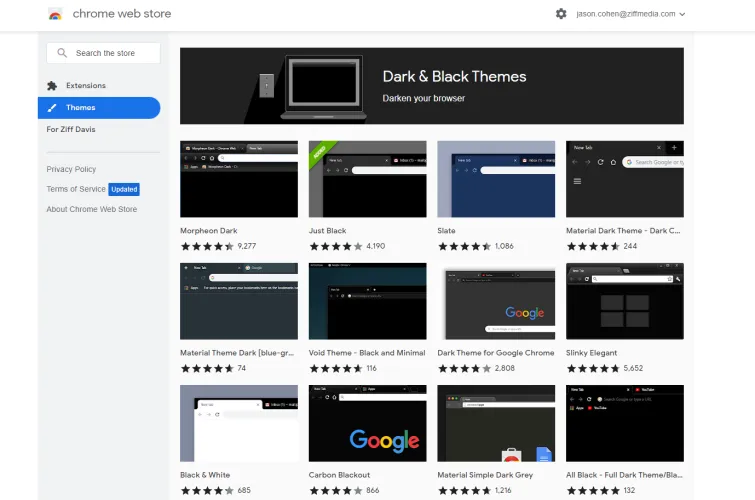
Chrome在桌面应用中不提供正式的深色模式,但你可以求助于谷歌Chrome网络商店。我可以在主题下查找并安装您想要的颜色主题。谷歌在Dark&Black主题部分收集了不同的黑色主题变体。
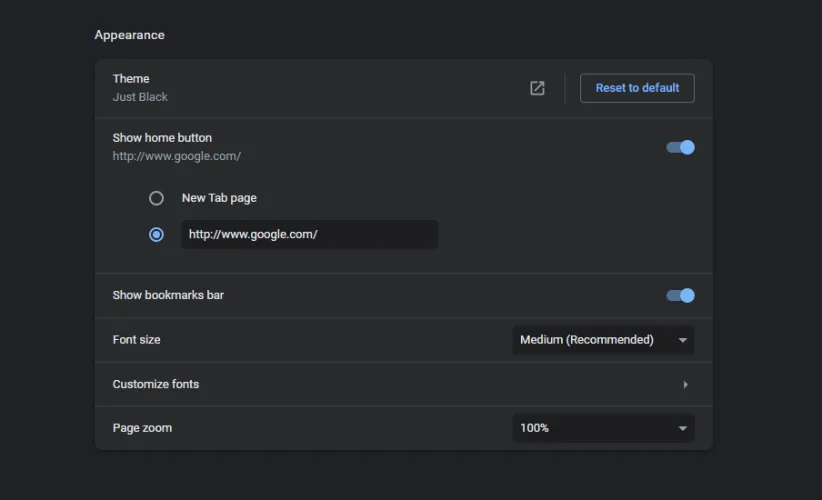
找到您喜欢的主题,然后单击添加到Chrome以将该主题应用到您的浏览器。选择任何新主题都将替换您当前的浏览器颜色。如果您想删除某个主题并返回到默认设置,请转到设置>外观并单击重置为默认设置。
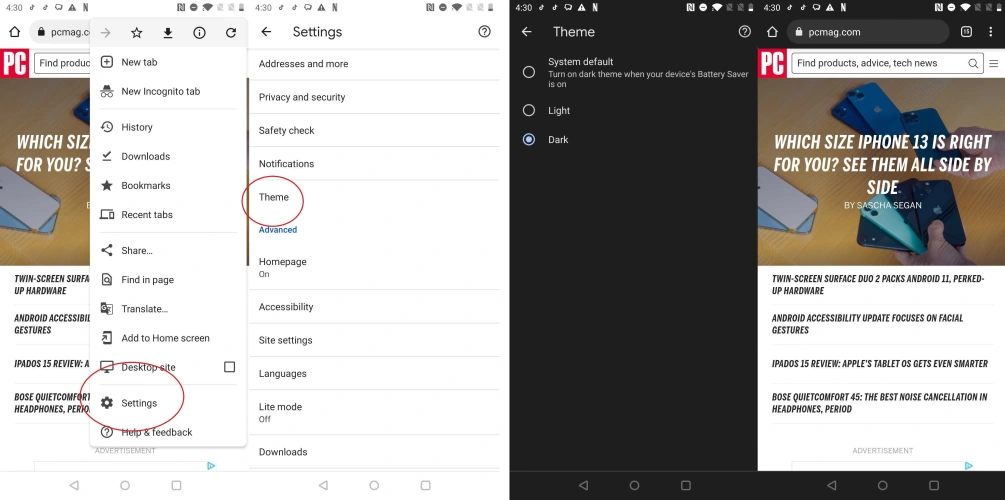
Chrome的Android应用程序有一个官方的黑暗模式,你只需几步就可以启用它。打开应用程序,点击三点菜单,然后选择设置>主题。如果在系统级别启用了暗模式,则可以选择暗模式或系统默认模式。IPhone或iPad用户将不得不设置默认的系统主题。
- 在Firefox中设置暗模式
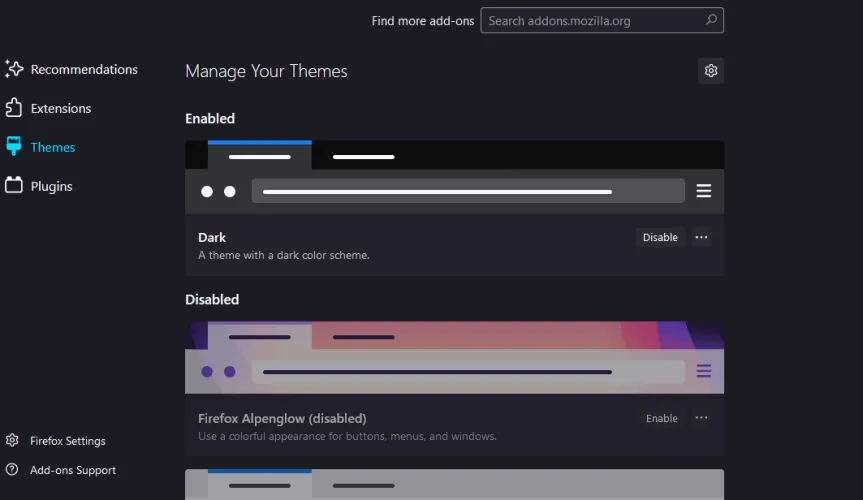
如果你打开浏览器的汉堡包菜单并选择设置>扩展和主题,Firefox允许你添加主题。单击主题以打开管理您的主题页面,然后选择要使用的主题,如黑暗。如果您单击页面底部的查找更多主题,则可以找到其他主题。
您也可以创建自己的定制主题,如果您点击构建自己的主题与Firefox颜色和安装的附加组件。Firefox允许您为工具栏、背景、弹出文本和其他元素选择特定的颜色。
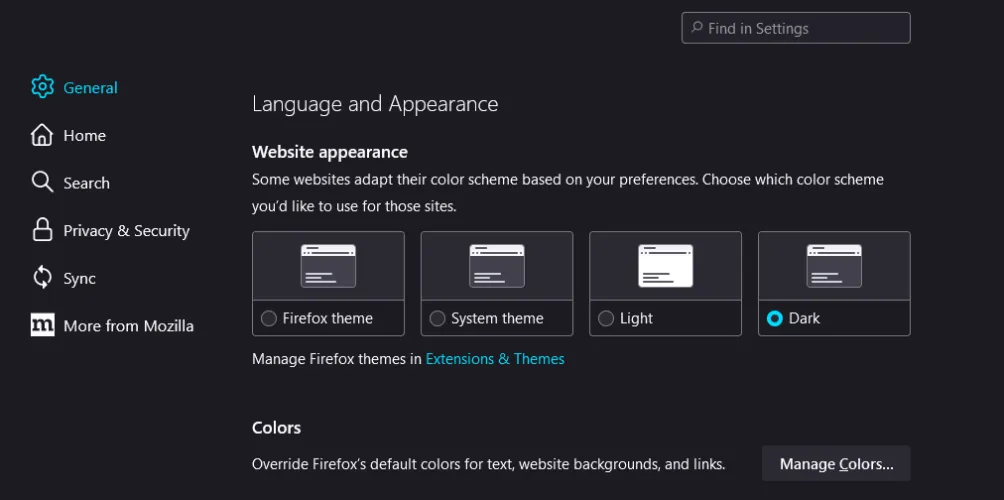
Firefox也有一些选项,可以告诉受支持的网页根据您的设置更改配色方案。在“设置”>“常规”下,将网站外观设置为“深色”,然后查看哪些网站将在浏览器旁边使用黑色主题。您也可以单击管理颜色并尝试更改背景颜色。
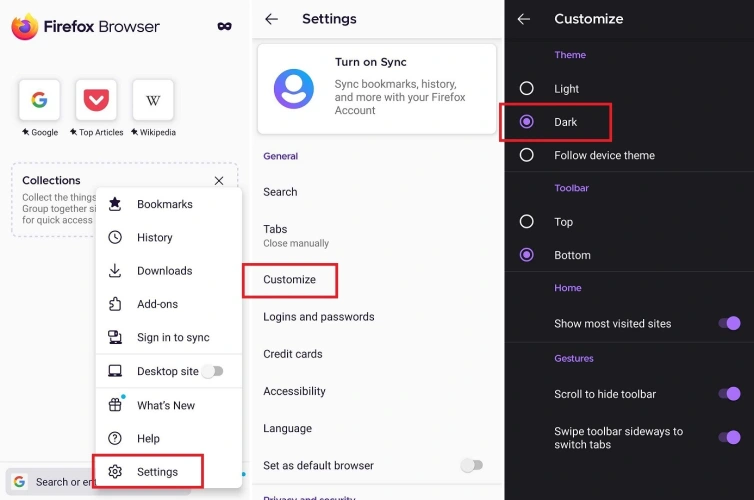
你可以在火狐安卓应用程序中设置主题,方法是打开三个点的菜单,然后进入设置>定制。在“主题”下,选择“黑暗”或“跟随设备主题”。对于iPhone或iPad,在应用程序中选择汉堡菜单,然后点击打开夜间模式。
- 在Safari引领黑暗时尚
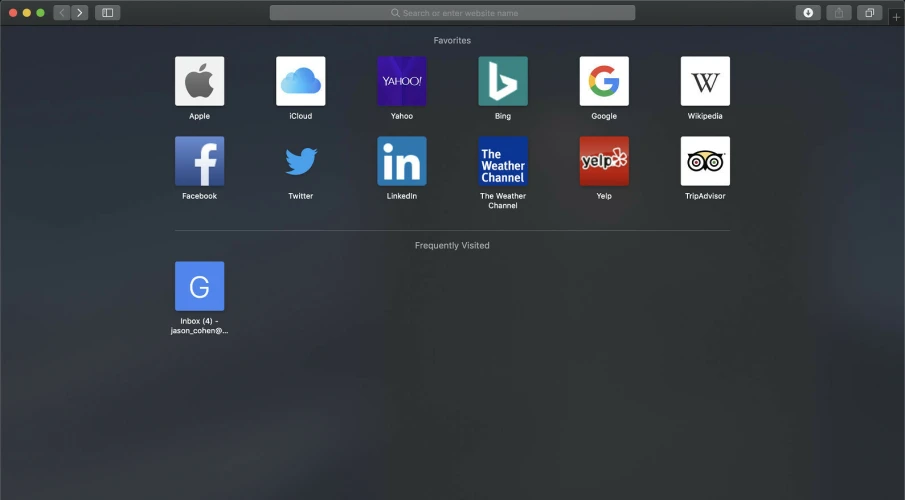
Safari–无论是在台式机上还是在移动设备上–都不提供自己的黑暗模式,所以如果你想让浏览器变黑,你必须依赖MacOS、iOS和iPadOS的默认系统主题。
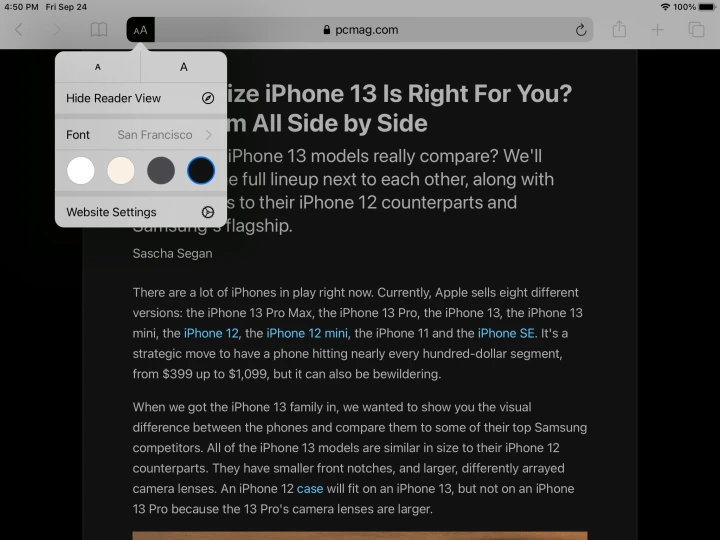
Safari的Reader View功能提供了一种针对单个页面的解决方案,该功能提供了文章的精简版本。要使用此功能,请打开您想要阅读的页面,然后在地址栏中选择AAA符号,并在下拉菜单中选择最深的色调。
- 在Edge设置暗模式
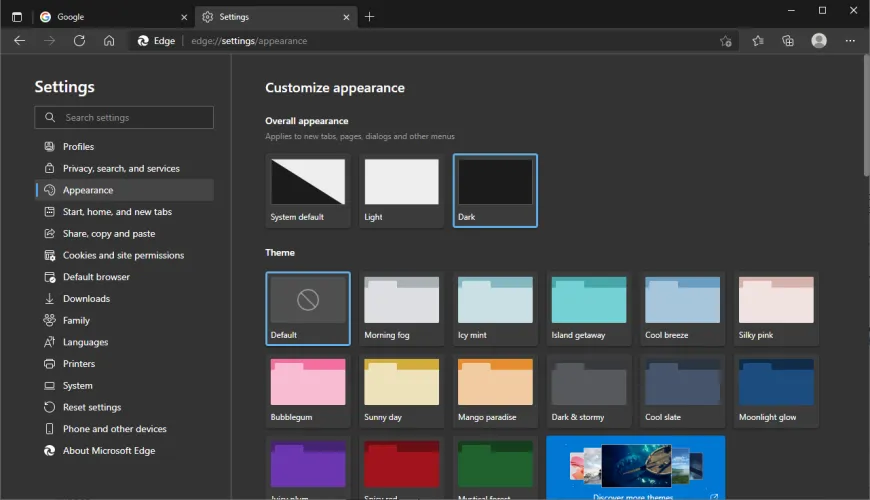
微软的Edge基于谷歌的Chromium浏览器,但与Chrome不同的是,它实际上有一个内置的黑暗模式。默认情况下使用系统主题,但也可以手动更改。打开三点菜单,进入设置>外观,然后选择整体外观下的深色。选择颜色主题以进一步自定义浏览器的顶部菜单栏。
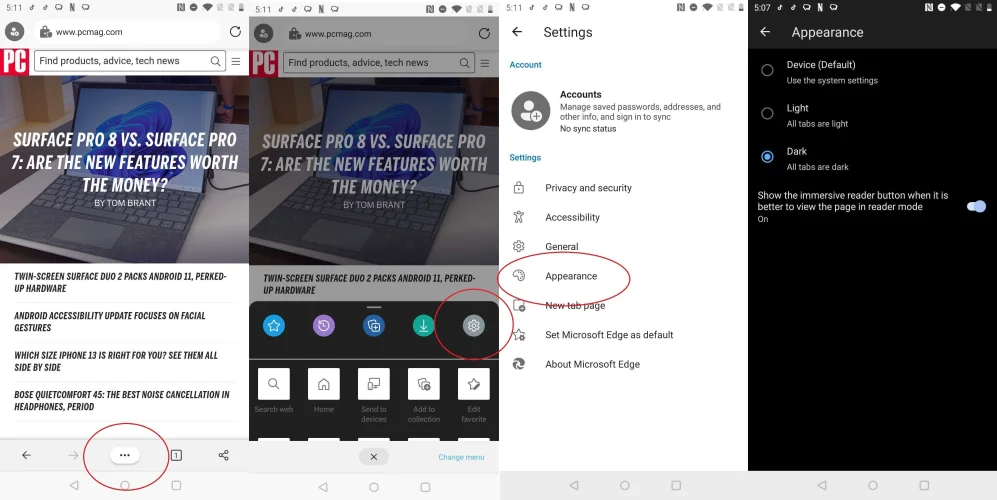
在Android设备上,点击浏览器底部的三点菜单,选择设置>外观,然后选择深色或设备(默认)。对于iPhone或iPad,点击相同的三点菜单,打开设置,然后向下滚动到主题部分,选择设备或黑暗来更改主题。
- 在Opera中设置黑暗模式
OPERA有几种不同的浏览器可供选择,包括标准的Opera浏览器,专注于游戏的Opera GX,以及手机优先的Opera mini。每个人处理切换到黑暗模式的方式只是略有不同。
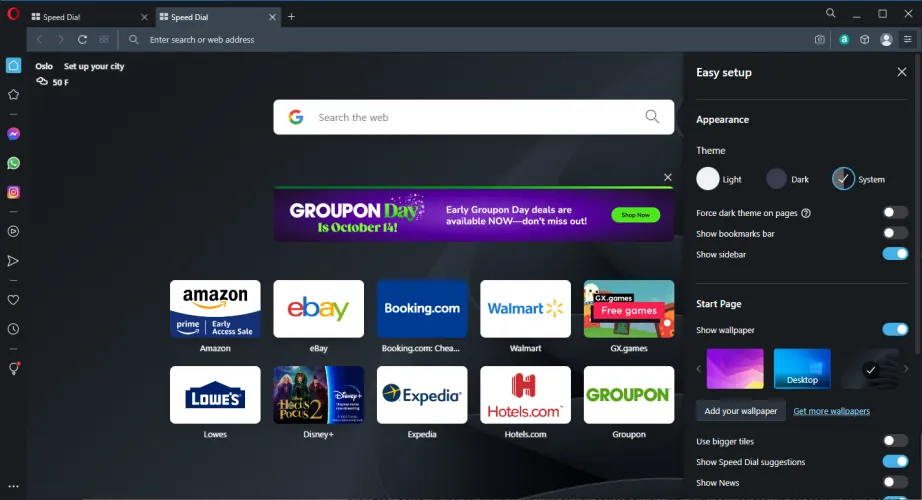
对于标准的Opera浏览器,打开右上角的Easy Setup Hamburger菜单,然后选择Dark或System以更改颜色。您还可以启用强制页面变暗主题,以使用可将网页变暗的实验工具。
在移动应用程序上,点击右下角的账户图标,然后选择齿轮图标。选择外观,然后选择深色或跟随系统以选择主题。您可以选择一种颜色主题,并启用深色网页强制所有网站使用深色模式。
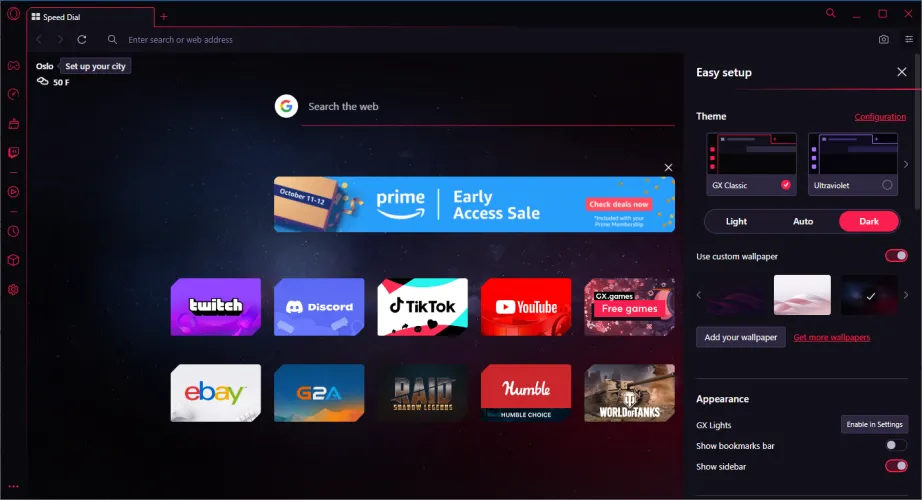
默认情况下,OPERA GX应启用暗模式。不过,您可以点击右上角的Easy Setup Hamburger菜单,然后选择Dark或Auto。单击配置链接以设置自定义主题颜色。
在移动应用程序上,点击屏幕底部的O图标,然后选择设置。确保将浏览器设置为自动或黑暗。然后,您可以点击暗网页,并将其设置为自动或始终为暗,以更改网站以匹配暗主题。
在Opera迷你应用程序中,点击屏幕底部的O图标,然后选择齿轮图标。点击个性化,然后选择黑暗或自动。
– – END – –
– – 转载请声明来源:www.lanpanpan.com – –
编译:盼盼云笔记


